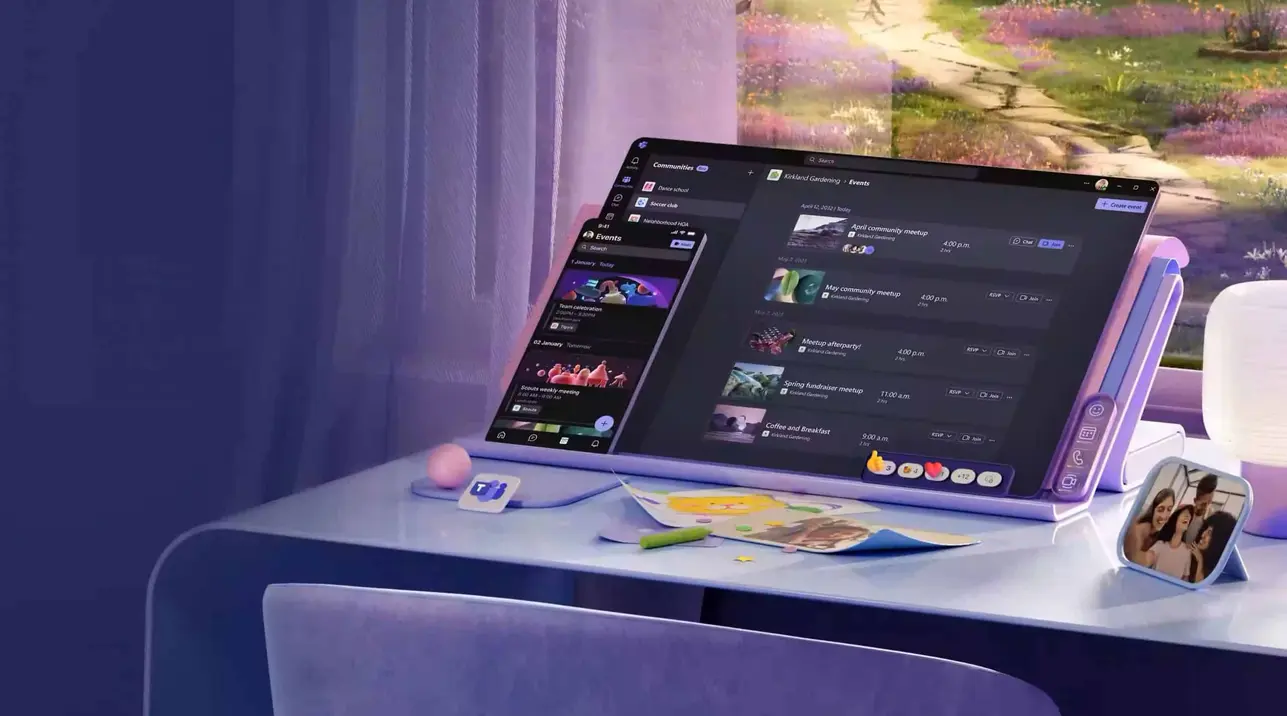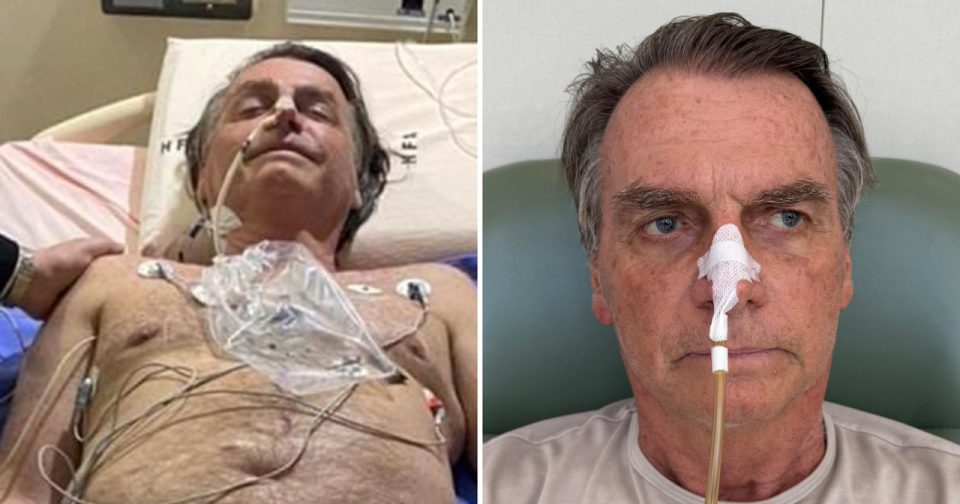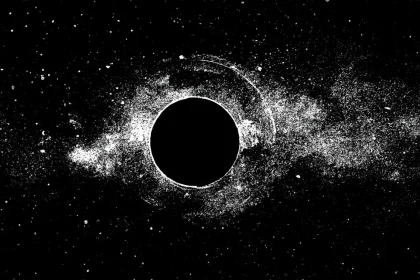O Microsoft Teams é uma plataforma essencial para comunicação e colaboração em ambientes corporativos e educacionais. Se você já instalou o aplicativo em seu computador, celular ou tablet, mas ainda não se familiarizou com algumas das funcionalidades básicas, como o envio de mensagens, arquivos e links, este guia é para você.
Como enviar mensagens no Microsoft Teams
Para começar a enviar mensagens, siga os passos abaixo:
- Acesse sua conta: Abra o Microsoft Teams e faça login com suas credenciais.
- Selecione um chat ou canal: Escolha a conversa ou canal em que deseja enviar a mensagem.
- Escreva sua mensagem: No campo de texto na parte inferior da tela, digite sua mensagem.
- Envie a mensagem: Pressione “Enter” ou clique no ícone de enviar.
Como compartilhar arquivos no Microsoft Teams
O compartilhamento de arquivos é uma função essencial para a colaboração. Veja como fazer isso:
- Escolha a conversa ou canal: Selecione o chat ou canal onde deseja compartilhar o arquivo.
- Clique no ícone de clipe de papel: Este ícone está localizado na barra de ferramentas abaixo do campo de texto.
- Selecione o arquivo: Navegue pelos seus arquivos e escolha o que deseja compartilhar.
- Envie o arquivo: Clique em “Enviar” para compartilhar o arquivo com os participantes da conversa ou canal.
Como compartilhar links no Microsoft Teams
Compartilhar links no Microsoft Teams é simples e eficaz. Siga estas etapas:
- Copie o link: Copie o link que deseja compartilhar.
- Abra a conversa ou canal: Selecione onde deseja enviar o link.
- Cole o link: No campo de texto, cole o link copiado.
- Envie o link: Pressione “Enter” ou clique no ícone de enviar.
Essas funcionalidades básicas ajudam a maximizar a produtividade e a colaboração dentro do Microsoft Teams, tornando a comunicação mais eficiente e organizada.